STYLY体験者ガイド はじめに
STYLYの実行環境について
STYLYシーンを実行できる環境には以下のものがあります。
Windows版
Steam および SteamVR をインストールした後、Steam内でSTYLYを検索して、STYLYアプリをインストールすることができます。
シーン体験方法
- STYLYアプリ内でシーンを選択して体験することができます。VR内でシーンを選択する方法と、デスクトップから選択する方法があります。
- 同じPC内のウェブブラウザでSTYLY Gallery を開いてシーンを選択してから、シーン詳細画面で以下の "VR" ボタンを選択することで、STYLYアプリ内でそのシーンを開くことができます。
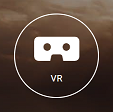
- ウェブブラウザ上のSTYLY Galleryでマイリストに入れたシーンをSTYLYアプリ内で選択して体験することもできます。
- マイリストへの追加方法については、こちらをご覧ください。
Sony SR Displayでの体験方法はこちらをご覧ください
Daydream版
Mirage Solo 等のDaydream対応機器で、STYLYアプリを動かしてVRシーンを体験して頂けます。
Daydream機器から、Google Playで "STYLY" を検索して頂くことで、STYLYアプリをインストールすることができます。
シーン体験方法
- STYLYアプリ内でシーンを選択して体験することができます。
- ウェブブラウザ上のSTYLY Galleryでマイリストに入れたシーンをSTYLYアプリ内で選択して体験することもできます。
- マイリストへの追加方法については、こちらをご覧ください。
Oculus Mobile版
Oculus Quest / Oculus Quest2 でSTYLYアプリを使ってVRシーンを体験することができます。
Oculus Store の App Lab より、STYLYアプリをインストールすることができます。
App LabのSTYLYアプリのページ
詳細は以下の記事を御覧ください。
App LabからSTYLYをQuest/Quest2にインストールする方法
恐縮ながら、Oculus Go のサポートは終了になりました (v2.9.0~)
シーン体験方法
- STYLYアプリ内でシーンを選択して体験することができます。
- ウェブブラウザ上のSTYLY Galleryでマイリストに入れたシーンをSTYLYアプリ内で選択して体験することもできます。
- マイリストへの追加方法については、こちらをご覧ください。
スマートフォン版
スマートフォン版 (Android)
以下のリンクよりSTYLYアプリをインストールして頂けます。 なお、"STYLY" というアプリはDaydream版と通常のAndroid版の両方がGoogle Play Store上にありますのでご注意ください。
スマートフォン版 (iOS)
以下のリンクをたどるか、App Store上でSTYLYで検索して頂くことでインストールすることができます。
App StoreでSTYLYをインストール
シーン体験方法
- STYLYアプリ内でシーンを選択して体験することができます。
- ウェブブラウザ上のSTYLY Galleryでマイリストに入れたシーンをSTYLYアプリ内で選択して体験することができます。
- マイリストへの追加方法については、こちらをご覧ください。
- ブラウザでSTYLY Galleryを閲覧し、シーン詳細のSTYLYマーカーをタップすることによってシーンを体験することができます。
- また、PC等で、STYLY Galleryを閲覧し、シーン詳細画面で以下の
MobileアイコンをクリックしてSTYLYマーカーが出たときに、これをスマホのカメラでスキャンすることで、STYLYアプリでシーンを閲覧することができます。
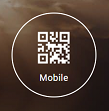
ウェブ版
WindowsやMac上で、ウェブブラウザでVR/ARシーンを簡易的に閲覧することができます。ただし、VR/AR機器を利用した本来の体験とは異なります。
シーン体験方法
- STYLY Galleryを閲覧し、シーン詳細画面で "Web Player" または "Player" をクリックして頂くことで、ウェブ上でシーンを閲覧することができます。
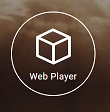
Nreal版
Nreal対応Android端末で STYLY for Nreal アプリを使うことができます。
対応端末の Google Playストアで STYLY for Nreal を検索するか、以下のリンクからインストールしてください。
通常のスマートフォン向け STYLY アプリもありますので、間違えないようにご注意ください。
Nreal対応Android端末は以下の2機種になります。 (2021/2月現在)
- Xperia 5 II
- Galaxy Note20 Ultra 5G
Google Playストアで STYLY for Nreal をインストール
詳細は以下の記事をご覧ください。
STYLY for Nreal マニュアル
LookingGlass版(ベータ版)
こちらをご覧ください。
マイリスト機能の利用方法
マイリスト機能を利用すると、STYLY Galleryと連携することによって、アプリ内では選択しづらいシーンなどを簡単に選択し、体験することができます。
マイリストを利用するには、STYLYアカウントでログインする必要があります。
- マイリストへの追加方法
- マイリストにシーンを追加するには、STYLY Gallery の各シーンの詳細画面で、以下のアイコンをクリックします。

- VR用やスマホ用の各STYLYアプリでも、シーン詳細画面で同様のアイコンをクリックするとマイリストにシーンが追加されます。
- マイリストにシーンを追加するには、STYLY Gallery の各シーンの詳細画面で、以下のアイコンをクリックします。
- マイリストからの削除方法
- 追加時と同様に、対象のシーンで再度以下のアイコンをクリックするとマイリストから削除されます。

- 追加時と同様に、対象のシーンで再度以下のアイコンをクリックするとマイリストから削除されます。
- マイリストの利用方法
- VR用のSTYLYアプリでは、STYLYアカウントでログイン後、ホーム画面で
My Listのボックスをポインターでクリックするとマイリストのシーン一覧が表示されます。 - スマホのSTYLYアプリでは、STYLYアカウントでログイン後、
MY PAGEタブをタップ後MY LISTを選択するとマイリストのシーン一覧が表示されます。 - STYLY Gallery では、マイページで
MY LISTを選択するとマイリストのシーン一覧が表示されます。
- VR用のSTYLYアプリでは、STYLYアカウントでログイン後、ホーム画面で

